word怎么设置最大字体 word如何增大字体
更新时间:2024-04-22 13:44:17作者:jiang
在进行文档编辑或排版设计时,我们经常会遇到需要调整字体大小的情况,无论是为了突出重点、提高可读性,还是为了让整篇文章更加美观,设置最大字体和增大字体都是常见的操作。通过合理地设置字体大小,我们可以使文字更加突出、清晰,让读者更容易理解和吸引注意力。在实际操作中,我们可以通过不同的软件工具或编辑功能来实现字体大小的调整,从而达到更好的视觉效果和阅读体验。
具体方法:
1.方法一:启动word,选择要设置为超大号的文字。

2.选择“开始”菜单,用鼠标单击字号下拉列表中的列表框,将列表框中的字号文字选中。
3.在键盘上输入你想要的字号大小,如“120”,然后按回车键确认。
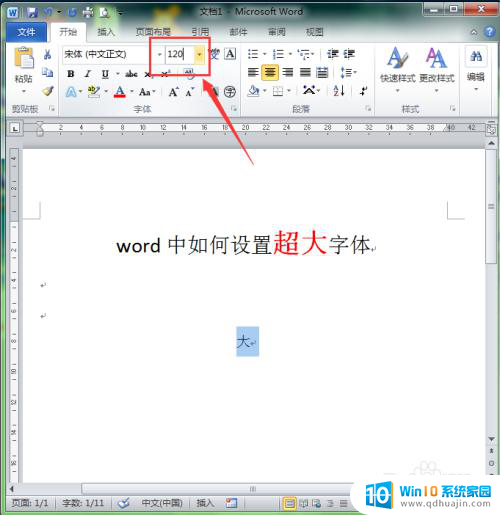
4.这样文字就变成你设置的大小了。
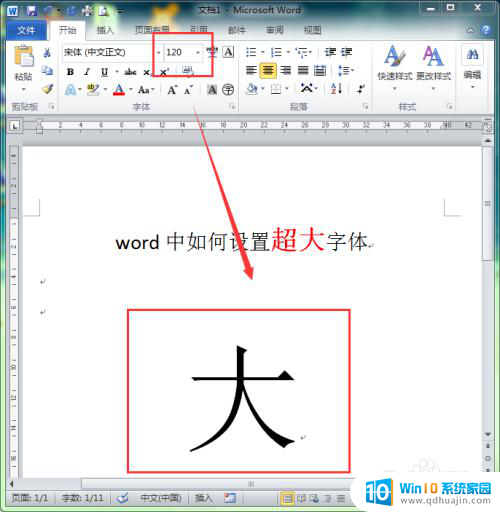
5.方法二:仍然是选中你需要设置大小的文字。

6.选择“开始”菜单,在工具栏的“字体”组中找到“A”按钮。左边稍大的“A”按钮表示增大字号;右边稍小的“A”按钮表示减小字号。

7.单击左侧的“A"按钮,每单击一次。文字的字号就放大一次,这样用户就可以通过反复单击此按钮来放大文字的字号。但word中文字的大小限制在1--1638之间。
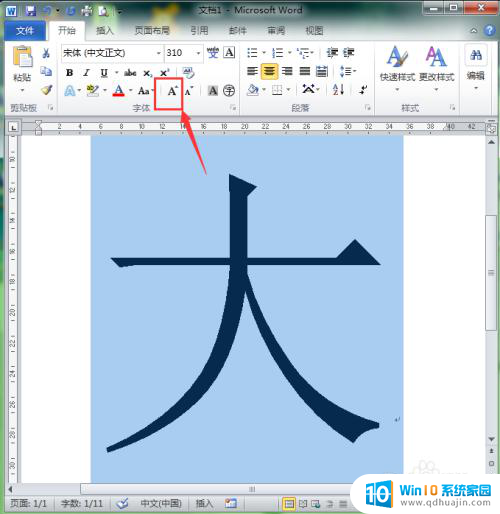
以上就是word怎么设置最大字体的全部内容,如果有任何疑问,您可以根据小编提供的方法进行操作,希望这些方法能够帮助到大家。





